Windows 7虽不像Vista那么费资源,但也不是个省油的灯,丰富的后台服务和炫丽的系统特效让系统的资源占用率很高,尤其是对于那些配置不是很好的电脑用户来说,会严重影响使用体验。因此,对Windows 7进行适当且合理的性能优化是十分必要的,下面将两个有效的优化小方法告诉你,让你保持Windows7的高速度运行。
1. 系统服务项优化
点击开始菜单--搜索框中输入"服务"两个汉字,或者输入 Services.msc 回车;
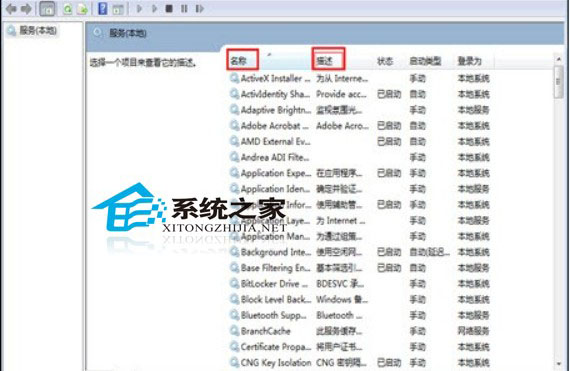
Windows7里面有很多服务项目,有很多使我们平时用不到的,或者根本接触不到的服务,根据自己的需要来禁用某些服务,不清楚的可以查看一下后面的描述,或者百度解决。
2. 磁盘清理"windows.old"等文件
很多朋友在安装Windows7之前并没有对系统盘进行彻底的格式化,这种情况下安装好的Windows7会在系统盘生成一个Windows.old文件,这是一个备份之前系统中重要文件的文件夹,但是这个文件夹占用几G甚至几十G的磁盘空间。为了能给系统盘瘦身,让系统更加流畅,我们可以删除这个文件夹。
①通过单击「开始」按钮,打开"磁盘清理". 在搜索框中,键入磁盘清理,然后在结果列表中单击"磁盘清理".
②如果系统提示您选择驱动器,请单击安装 Windows 的驱动器,然后单击"确定".
③在"磁盘清理"对话框的"磁盘清理"选项卡上,单击"清理系统文件".
④如果系统再次提示您选择驱动器,请单击安装 Windows 的驱动器,然后单击"确定".
⑤选中"以前的 Windows 安装"复选框,以及与要删除的文件对应的任何其他复选框,然后单击"确定".
⑥在出现的消息中,单击"删除文件".
以上两个方法虽然简单,但对于优化Windows7系统速度保证其一直流畅运行确实有效,大家可以根据自己使用Windows7系统中的实际情况有选择的进行优化,总之能够让自己的windows7系统使用起来最顺手,那就是最佳状态。这两个小技巧到底有没有用?先别着急先定论,试过之后再做定论吧。
- 深度技术win7 64位纯净版
- 深度技术Win7 64位办公纯净版系统v201912
- 深度技术win7 ghost纯净版64位系统V2020.02
- 深度技术win7 32位纯净版
- 深度技术win7系统pe纯净版32位下载V2020
- 深度技术 win7 纯净ghost系统 64位下载 V2020.05
- 深度技术xp纯净版
- 深度技术 Ghost XP SP3 极速纯净版 纯净版XP系统下载
- 深度完美 Ghost XP SP3 极速纯净版 深度完美纯净版XP系统








